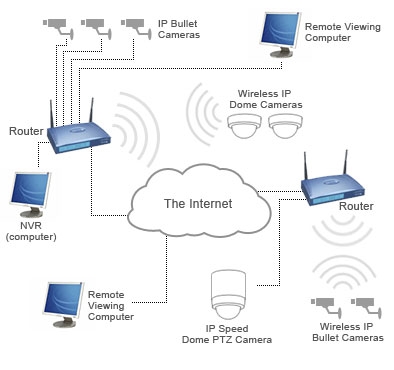YouTube- ի տեսանյութերը հաճախ ուղեկցվում են հետաքրքիր եւ գեղեցիկ երաժշտությամբ կամ ներառում են կարեւոր տեղեկություններ, որոնք ցանկանում եք պահել: Հետեւաբար, շատ օգտվողներ ունեն մի հարց, թե ինչպես կարելի է ձայնը հանել YouTube- ում, առանց ամբողջովին ներբեռնելու:
Փոխարկել վիդեո ձայնագրությունը
YouTube- ի տեսանյութից ձայնագրման գործընթացը կոչվում է փոխակերպում եւ ներառում է վիդեո ֆորմատից (օրինակ, AVI) անցում աուդիո ձեւաչափին (MP3, WMV եւ այլն): Այս հոդվածում կքննարկվեն աուդիո տեսանյութից YouTube- ին փոխանակելու ամենատարածված ուղիները, ներառյալ ինչպես առցանց ծառայություններ, այնպես էլ տարբեր որակի տեսանյութերի մշակման հատուկ ծրագրեր:
Տես նաեւ. Ինչպես օգտագործել YouTube- ը
Մեթոդ 1 `Առցանց ծառայություններ
MP3- ի կամ այլ հայտնի աուդիո ֆորմատով ցանկալի տեսահոլովակը ստանալու ամենաարագ եւ ամենահեշտ ձեւը առցանց ծառայությունն է: Սովորաբար նրանք չեն պահանջում վարձատրություն եւ բացարձակապես օրինական են:
Փոխակերպվող 2mp3.net
YouTube- ից մինչեւ MP3- ի եւ այլ աուդիո ֆորմատների տեսանյութեր վերափոխելու ամենատարածված կայքը: Այսինքն, ելքային օգտվողը տեսանյութից ձայնային ձայնագրություն է ստանում: Այս ռեսուրսը նկատելի է արագ փոխակերպման եւ պարզ ինտերֆեյսի համար, ինչպես նաեւ փոխանակելու ոչ միայն այլ աուդիո, այլ նաեւ տեսանյութերի ձեւաչափեր:
Գնալ դեպի Convert2mp3.net կայքը
- Բացեք վեբ ծառայությունը վերը նշված հղումում:
- Կպցրեք հղումը YouTube կայքում տեղադրման սանդղակում եւ դրեք այն հատուկ դաշտում, որը ցույց է տրված էկրանին:
- Հաջորդ դաշտում օգտագործողը կարող է ընտրել այն ձեւաչափը, որը ծրագիրը պետք է փոխի իր տեսանյութը (MP3, M4A, AAC, FLAC եւ այլն): Խնդրում ենք նկատի ունենալ, որ կայքը նաեւ տրամադրում է վիդեո ֆայլեր AVI, MP4, WMV, 3GP փոխանակելու ունակություն: Հիշեք սա:
- Օգտագործեք կոճակը "Փոխարկել".
- Սպասեք մինչեւ գործընթացի ավարտը:
- Եթե օգտագործողը ցանկանում է փոխել track- ի անունը, կարող է դա անել, փոխելով գծերը «Արվեստագետ» եւ «Անուն».
- Երբ սեղմում եք «Ընդլայնված պիտակներ» Դուք կարող եք փոխել ալբոմի անվանումը եւ երգերի կափարիչը:
- Ստորեւ դուք կարող եք լսել փոխակերպված աուդիո ֆայլը:
- Սեղմեք «Շարունակեք» շարունակել "Բաց թողնել այս էջը (ոչ մի պիտակ)"եթե տվյալներ չեն փոխվել:
- Սեղմեք «Ներբեռնում» արդյունքում ստացվող ֆայլը ներբեռնելու համար:










Տես նաեւ YouTube- ում երաժշտություն օգտագործելը
Online Video Converter- ը
Երկրորդ ամենատարածված առցանց վիդեո եւ աուդիո փոխարկիչը: Այն առաջարկում է օգտվողին սահմանափակ գործառույթներ (դուք չեք կարող փոխել պիտակները մի ուղու վրա), եւ կա զգալի քանակությամբ գովազդ այստեղ, որը կարող է մի քանի անգամ մղել: Առավելությունն այն է, որ ավելի մեծ քանակությամբ աջակցվող տեսանյութերի ձեւաչափեր, ինչպես նաեւ այն կայքերը, որոնցից դուք կարող եք վերցնել վիդեո:
Գնալ Online Video Converter կայքում
- Գնալ դեպի գլխավոր էջ "Online Video Converter"օգտագործելով վերը նշված հղումը:
- Սեղմեք "Փոխարկել տեսանյութը հղում".
- Տեղադրեք հղումը ձեր շահագրգռված տեսանյութում, ինչպես նաեւ ընտրեք ցանկալի ելքային ֆայլի ձեւաչափը:
- Ուշադրություն դարձրեք այն, ինչ տեսանյութեր ունեցող տեսանյութերը աջակցում են այս ռեսուրսին:
- Սեղմեք կոճակը "Սկսել".
- Սպասեք ավարտին, սեղմեք «Ներբեռնում» տեսանյութի վերնագրի մասին եւ ներբեռնեք ֆայլը:






Mp3 Youtube
Ամենահեշտ օգտագործվող կայքը, որն աջակցում է միայն մեկ ելքային ֆորմատը, MP3- ն է: Ինտերֆեյսը պարզ կլինի նույնիսկ սկսնակների համար: Ռեսուրսը ավելի մանրակրկիտ կերպով փոխակերպվում է, համապատասխանաբար, այս գործընթացը փոքր-ինչ դանդաղ է, քան երրորդ կողմի ռեսուրսները:
Գնալ Mp3 Youtube կայքում
- Բացել հղումը վերեւում եւ գնալ կայք:
- Ներդնել հղումը դեպի ձեր տեսանյութը մուտքագրման դաշտում եւ սեղմեք կոճակը: «Ներբեռնում».
- Սպասեք ֆայլի ներբեռնման, մշակման եւ փոխարկման:
- Սեղմեք "Վերբեռնել ֆայլ". Ձայնը կփրկվի ձեր համակարգչում:




Հեշտ youtube mp3
Արագ եւ հեշտ վայր ցանկացած տեսանյութ փոխանակելու համար ամենատարածված MP3 ձայնային ձեւաչափով: Ծառայությունը աներեւակայելի արագություն է, սակայն վերջնական հետքերի համար պարամետրեր չկան:
Գնալ Հեշտ YouTube- ի mp3 կայքում
- Գնալ դեպի ռեսուրսի գլխավոր էջը, սեղմելով վերեւում գտնվող հղումը:
- Տեղադրեք ցանկալի հղումը հատուկ դաշտում եւ կտտացրեք "Փոխարկել վիդեո".
- Սեղմեք «Ներբեռնում» եւ ներբեռնեք փոխակերպված ֆայլը:



Մեթոդ 2: Ծրագրեր
Բացի առցանց ծառայություններից, կարող եք օգտագործել հատուկ ծրագրեր, խնդրի լուծման համար: Օգտագործողը կարող է օգտագործել հղումը, ինչպես նաեւ բեռնել այն իր համակարգչից: Մենք կքննարկենք առաջին տարբերակը, երբ օգտագործողն ունի միայն հղում:
Տես նաեւ. YouTube- ում տեսանյութերից երաժշտության սահմանումը
Ումմի Video Downloader
Այն հարմար է ոչ միայն ձայնային տեսանյութի ձեւաչափի փոփոխման, այլեւ YouTube- ից իրենց տեսանյութերը ներբեռնելու համար: Այն ունի արագ աշխատանք, գեղեցիկ դիզայն եւ մինիմալիստական ինտերֆեյս: Ummy Video Downloader- ը նաեւ թույլ է տալիս ներլցնել բոլոր տեսանյութերը YouTube- ում գտնվող երգացանկից:
Ներբեռնել Ummy Video Downloader
- Ներբեռնեք պաշտոնական մշակողի կայքում եւ տեղադրեք այս ծրագիրը:
- Բացեք այն եւ տեղադրեք հղումը հատուկ գիծում:
- Ընտրեք ցանկալի աուդիո ֆայլի ձեւաչափը (MP3) եւ կտտացրեք «Ներբեռնում».
- Պարունակությունը, որտեղ ֆայլը պահվել է, պարզապես սեղմեք խոշորացույցի պատկերակը: Պարամետրերում կարող եք փոխել փրկող թղթապանակը ցանկացած այլ:



Ազատ YouTube- ից MP3 Converter- ին
Հարմար տարբերակ `վիդեոն MP3- ին փոխանակելու համար: Այլ ընդլայնումների փոխակերպման կարողությունը կարող է վերաբացված լինել պրեմիում գնելիս: Այն տարբերվում է ցածր ներբեռնման արագության նախորդ տարբերակից եւ փոխակերպման տեւողությունից: Հարմար է, եթե օգտագործողը չի սահմանափակվում սպասման ավարտի սպասում: Ազատ YouTube- ը MP3 Converter- ին կարող է նաեւ պահել YouTube- ի բոլոր տեսանյութերը մի քանի ձեւաչափերով երգացանկին:
Բեռնել անվճար YouTube- ից MP3 Converter- ը
- Ներբեռնեք ծրագրակազմը պաշտոնական մշակողի կայքից, օգտագործելով վերը նշված հղումը, տեղադրեք եւ բացեք այն:
- Պատճեն պատճենը clipboard եւ սեղմեք Կպցնել ծրագրում:
- Սպասեք մինչեւ գործընթացի ավարտը եւ սեղմեք ներբեռնման խորհրդանիշ:


Օնլայն ծառայություններն առաջարկվում են վիդեո ձայնի պահպանման միայն մեկ դեպքերի համար, հաճախակի փոխակերպման աուդիո ֆայլի համար, խորհուրդ է տրվում օգտագործել այնպիսի ծրագրեր, որոնք ունեն ընդլայնված գործունակություն: